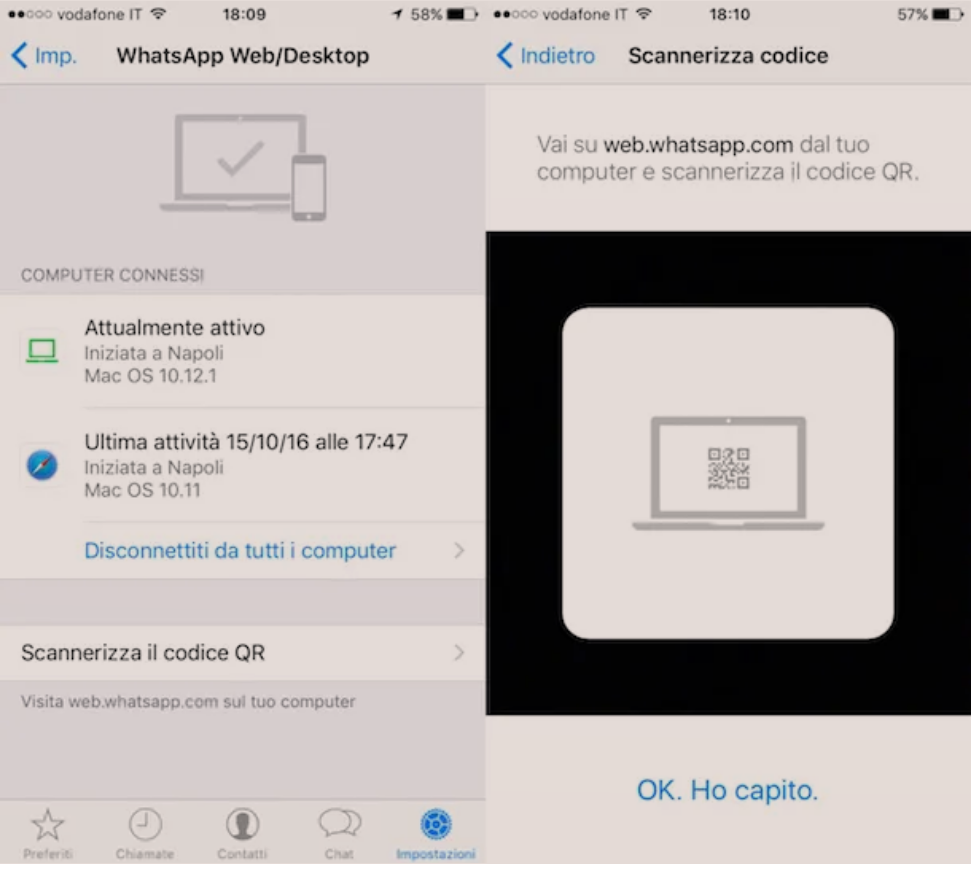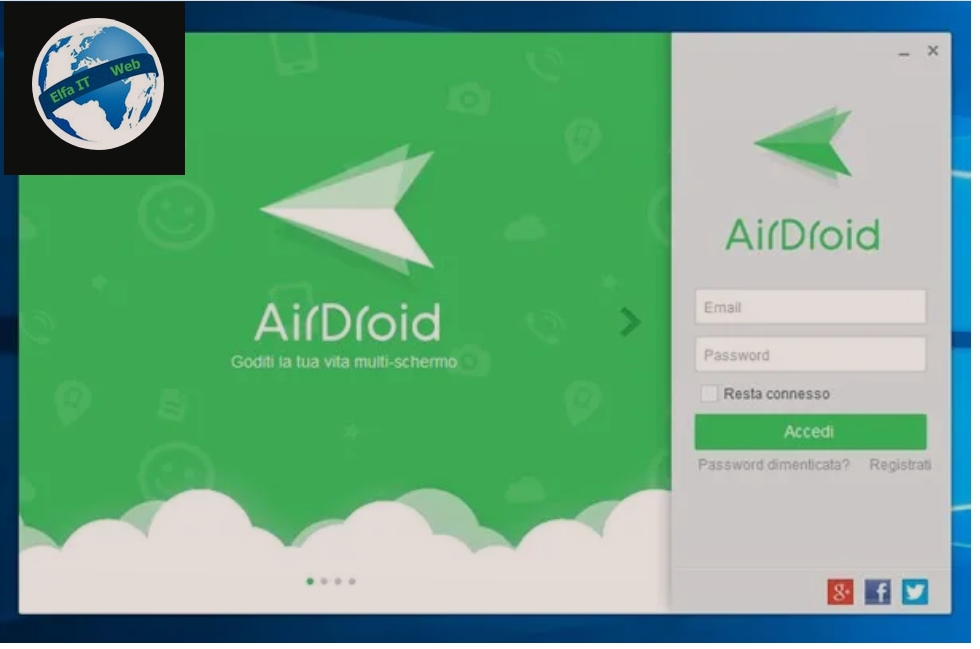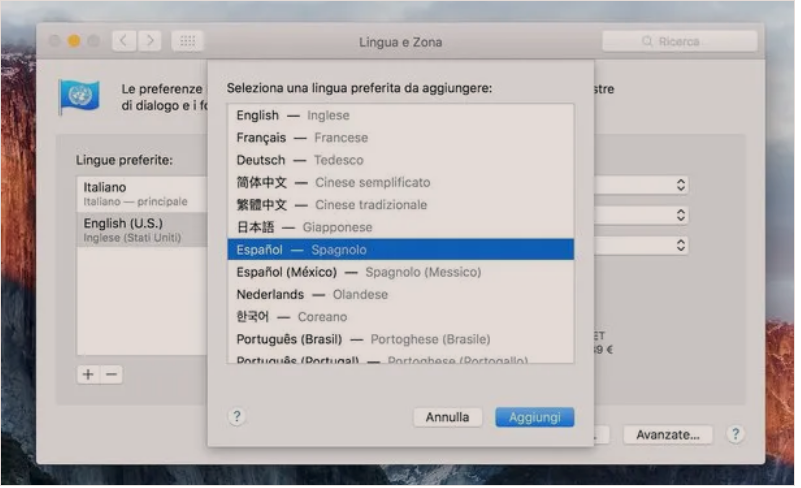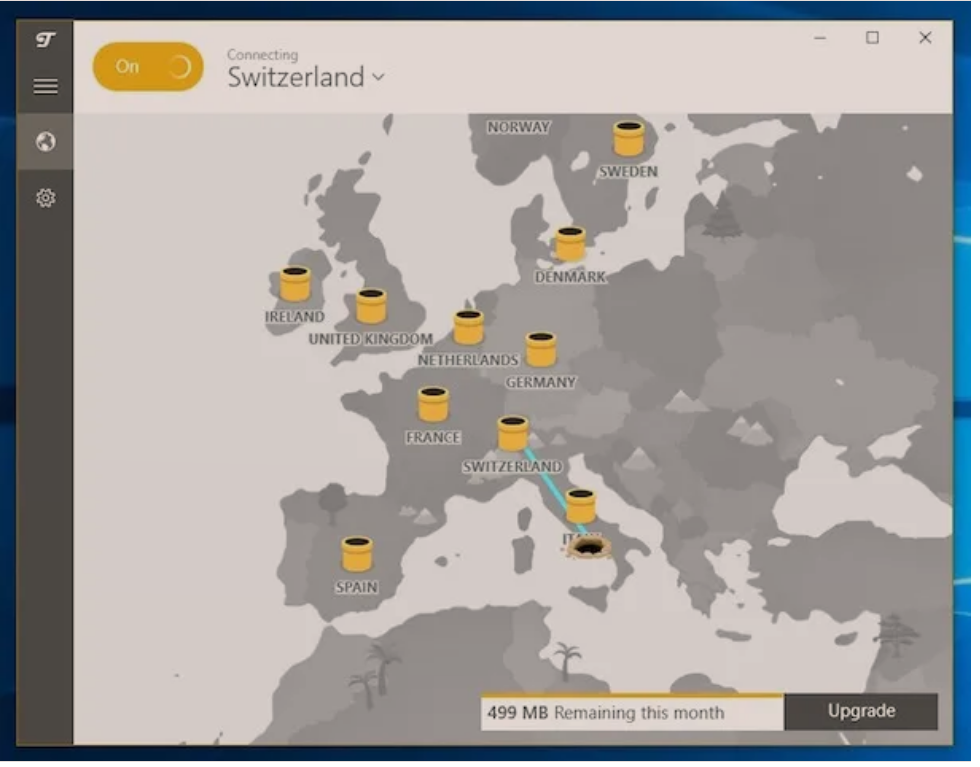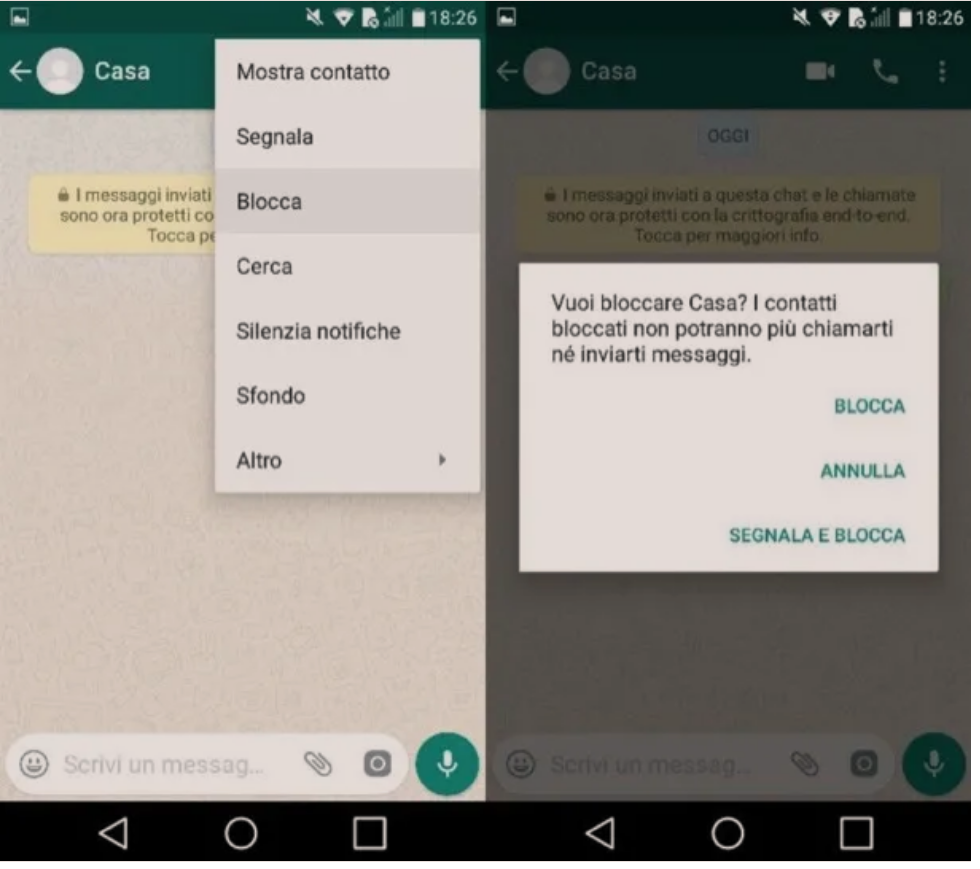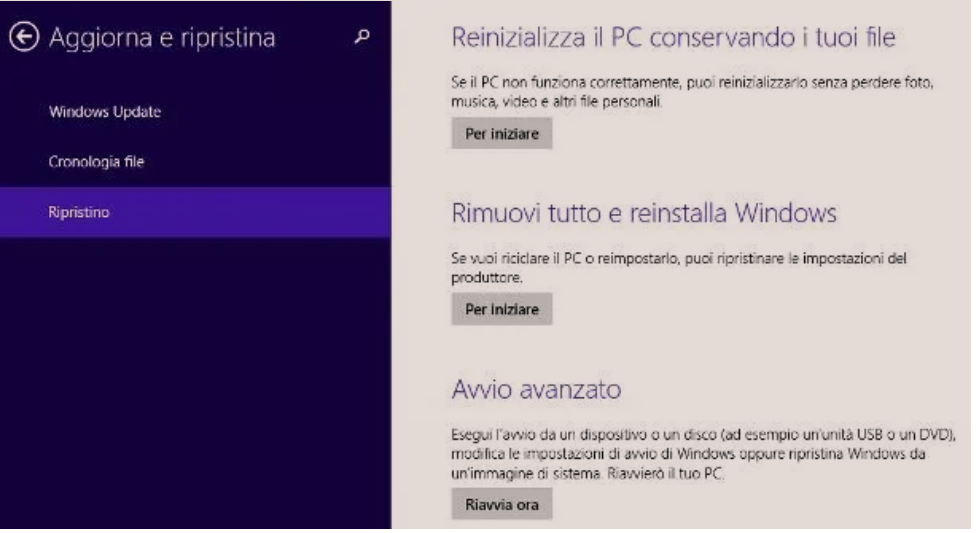Ne kete udhezues do të shpjegoj se si te perdoresh WhatsApp Web, duke folur për të gjitha funksionet më të rëndësishme të shërbimit. Do te tregoj në detaje, se si të dërgosh mesazhe, foto dhe përmbajtje te tjera me këtë aplikacion të famshëm duke vepruar direkt nga shfletuesi.
Permbajtja
- Informacioni paraprak
- Si te perdoresh WhatsApp Web në PC
- Si te perdoresh WhatsApp Web nga tableti
- Si te perdoresh WhatsApp Web nga telefoni
Informacioni paraprak
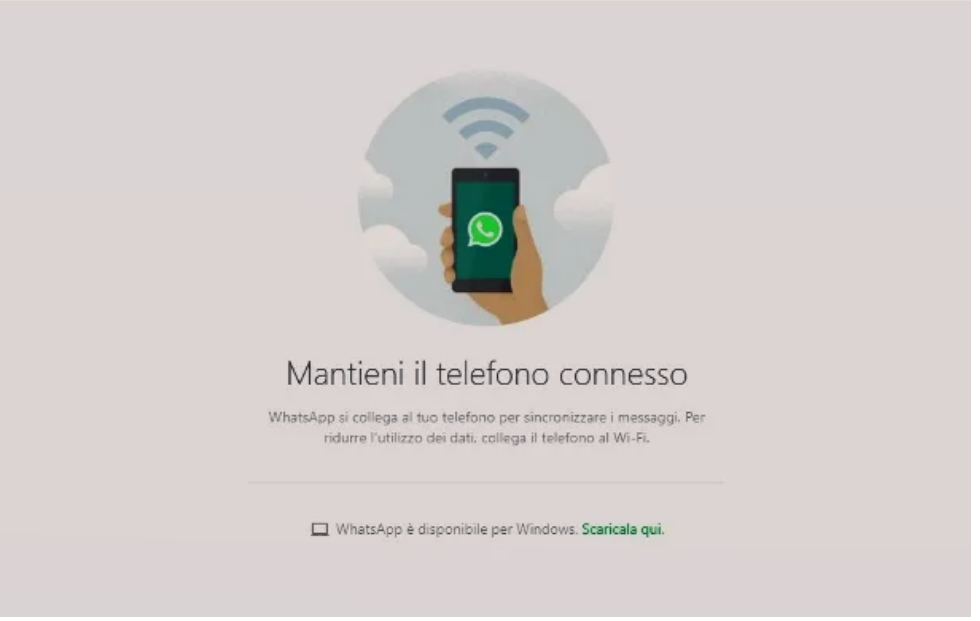
Para se të shpjegoj se si të perdoresh WhatsApp Web, mendoj se është e përshtatshme të bëjmë një pasqyrë të përgjithshme të shërbimit.
WhatsApp Web është versioni në internet i aplikacionit të instaluar në smartphone. Prandaj, për të përdorur WhatsApp Web nuk është e nevojshme të krijoni një llogari specifike, pasi llogaria e konfiguruar në telefon përdoret automatikisht.
Për më tepër, shërbimi është falas: të vetmet kosto që mund të lindin nga përdorimi i WhatsApp Web janë ato që lidhen me konsumin e trafikut të të dhënave, nëse telefoni inteligjent është i lidhur në internet përmes rrjetit të të dhënave, në vend të Wi-Fi.
Duhet theksuar që, për të punuar, WhatsApp Web thjesht kërkon që smartphone-i në të cilin është instaluar aplikacioni WhatsApp të jetë i regjistruar dhe i lidhur me internetin: nuk ka nevojë të jetë afër kompjuterit ose i lidhur me te njëjtin rrjet Wi-Fi.
Për pjesën tjetër, WhatsApp Web përdoret nga shfletuesi dhe ka një ndërfaqe mjaft të ngjashme me atë të aplikacionit të telefonit. Eshtë i pajtueshëm me të gjitha programet kryesore të shfletimit të internetit: Chrome, Edge, Firefox, Safari dhe Opera.
Si te perdoresh WhatsApp Web në PC
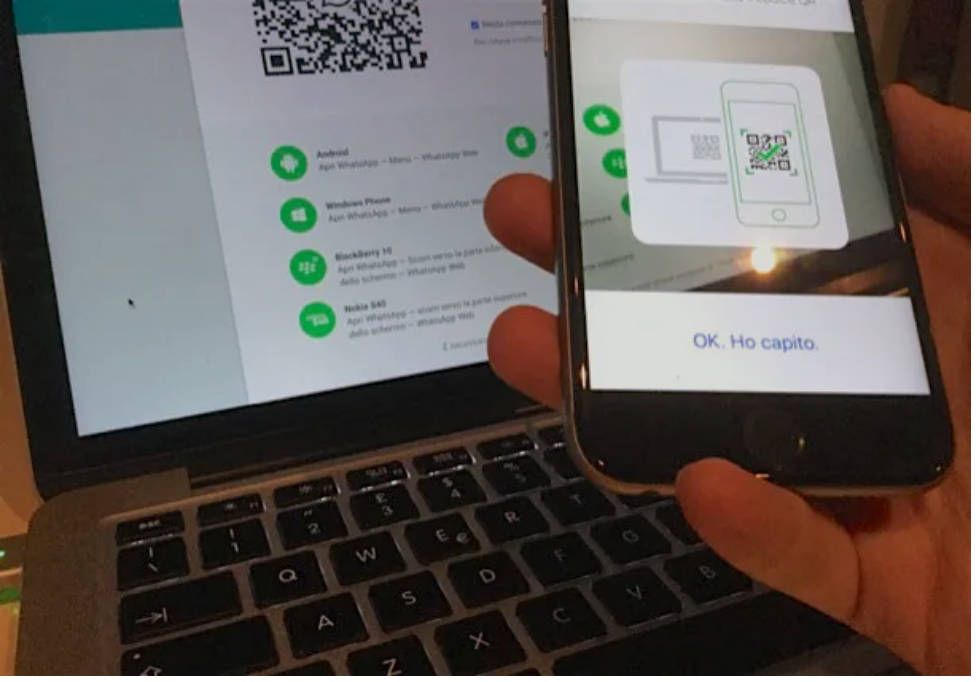
Pasi bem parashtrimet e nevojshme, se cfar eshte WhatsApp Web dhe si funksionon, është koha të shpjegojmë se si të hysh në shërbim dhe se si te perdoresh WhatsApp Web.
Hapni shfletuesin në kompjuterin tuaj dhe lidhuni me web.whatsapp.com. Merrni smartphone-in tuaj, filloni aplikacionin WhatsApp dhe nëse përdorni Android, së pari shtypni butonin ⋮ dhe pastaj ne WhatsApp Web.
Në vend të kësaj, nëse jeni duke përdorur një iPhone, prekni butonin Cilësimeve/Settings/Impostazioni vendosur në të djathtë dhe shtypni artikullin WhatsApp Web në ekran që ju shfaqet.
Pasi të jetë bërë kjo, kornizoni kodin QR (d.m.th. katrorin e zi me ikonën WhatsApp në qendër) në ekranin e kompjuterit. Gjithashtu, nëse kërkohet, konfirmoni hyrjen në WhatsApp Web përmes metodës së vërtetimit biometrik të aktivizuar në pajisjen tuaj (për shembull Face ID/Touch ID). Brenda sekondave duhet të shihni mesazhet tuaja në shfletues.
Vini re se WhatsApp Web mbështet hapjen e shumë seancave ne te njejten kohe. Për të skanuar kodin QR dhe të identifikoheni në një PC të ri, shkoni te menuja WhatsApp Web e aplikacionit smartphone dhe shtypni butonin (+), për të hapur një sesion të ri, duke skanuar përsëri kodin QR.
Pasi të keni hyrë në shërbim, te shpjegosh se si te perdoresh WhatsApp Web është pothuajse e tepërt. Ndërfaqja e tij, në fakt ndjek atë të aplikacionit për smartphone dhe funksionet e tij janë praktikisht identike.
Për shembull, duke klikuar në foton e profilit tuaj të vendosur në pjesën e sipërme të majtë ju mund të ndryshoni disa informacione në lidhje me të, të tilla si fotografia e profilit tuaj dhe emri juaj.
Sidoqoftë, në shiritin anësor të majtë do të gjeni bisedat në proces; në të djathtë ekziston dritarja e chat.
Tani gjejme ikonën me tre pikat, e cila ju lejon të krijoni një grup të ri, të rregulloni cilësimet e profilit, por gjithashtu dilni nga WhatsApp Web (disconnect).
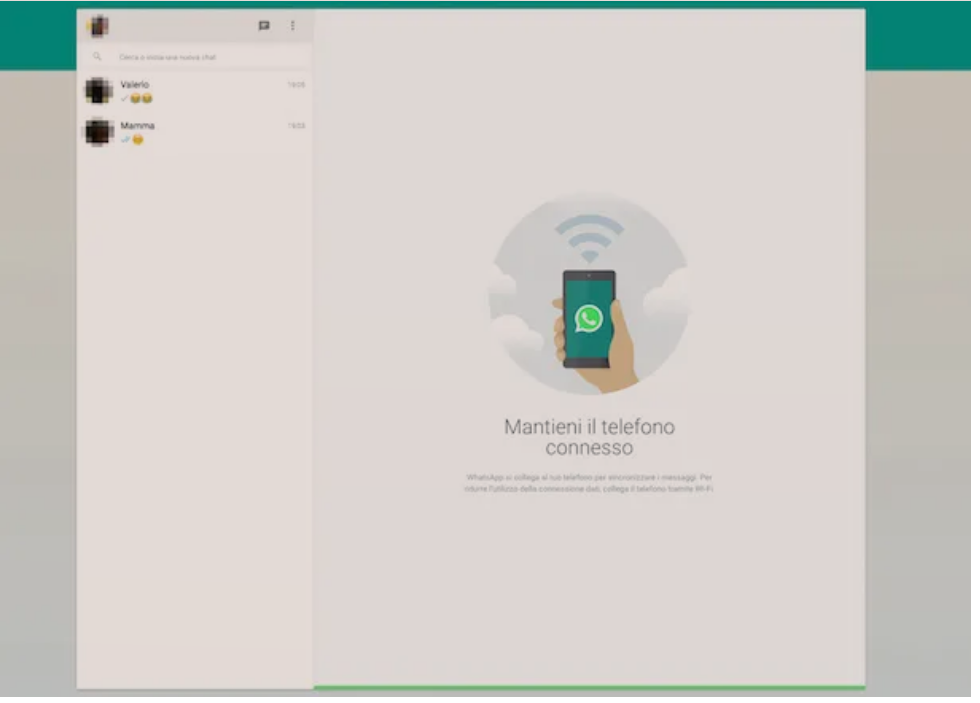
Megjithatë, duke klikuar në një nga bisedat e filluara më parë, mund të lexoni historikun e mesazheve. Gjithashtu, duke shtypur ikonën e kapses së letrës, mund të dërgoni sende të tilla si foto dhe video, si dhe të bëni fotografi me kamerën e PC (ikona e kamerës). Për të regjistruar mesazhe zanore, mund të përdorni ikonën e mikrofonit.
Kur të jeni gati të dërgoni një mesazh, klikoni në ikonën e aeroplanit dhe kaq.
Nga ana tjetër, ikona me tre pika, e vendosur në të djathtë sipër, ju lejon të shihni informacionin e kontaktit (contact info) ose të fshini bisedën (elimina/delete chat). Pranë ikones se kapses se letres, gjithashtu ka atë të ikonen e fytyrës, qe duhet per te hapur panelin e emoji.
Në fund, duke klikuar në shigjetën pranë secilës bisedë në shiritin anësor të majtë ju mund të arkivoni bisedën (archivia chat), ta fshini atë (elimina chat) ose ta shenoni si të palexuar.
Si te perdoresh WhatsApp Web pa telefon
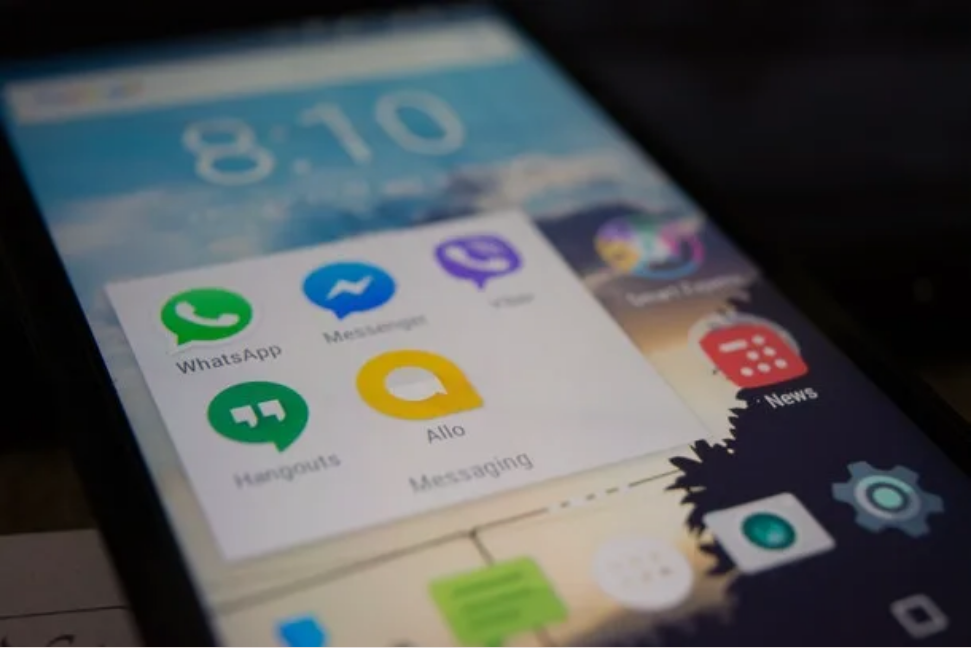
Nese po mendon a mund te perdoresh WhatsApp Web pa telefon të disponueshëm, ose nese e ke te fikur, pergjigja eshte jo.
WhatsApp Web punon si një lloj “përsëritësi” për aplikacionin e instaluar në smartphone dhe nese nuk keni mundësinë të përdorni smartphone tuaj për të kornizuar kodin QR ose nëse telefoni nuk është i ndezur ose i lidhur me Internet, shërbimi i mesazheve nuk funksionon. Për më tepër, mund t’ju kërkohet gjithashtu të konfirmoni hyrjen në WhatsApp Web përmes Face ID ose Touch ID, në varësi të sistemit të sigurisë të vendosur për të zhbllokuar smartphone-in tuaj.
Sidoqoftë, siç është përmendur më sipër, telefonat inteligjentë dhe kompjuterat nuk duhet domosdoshmërisht të jenë fizikisht afer ose të lidhur me të njëjtin rrjet Wi-Fi: WhatsApp Web funksionon edhe nëse telefoni celular është i lidhur me rrjetin e të dhënave 3G/4G/5G.
Si te perdoresh WhatsApp Web pa kod QR
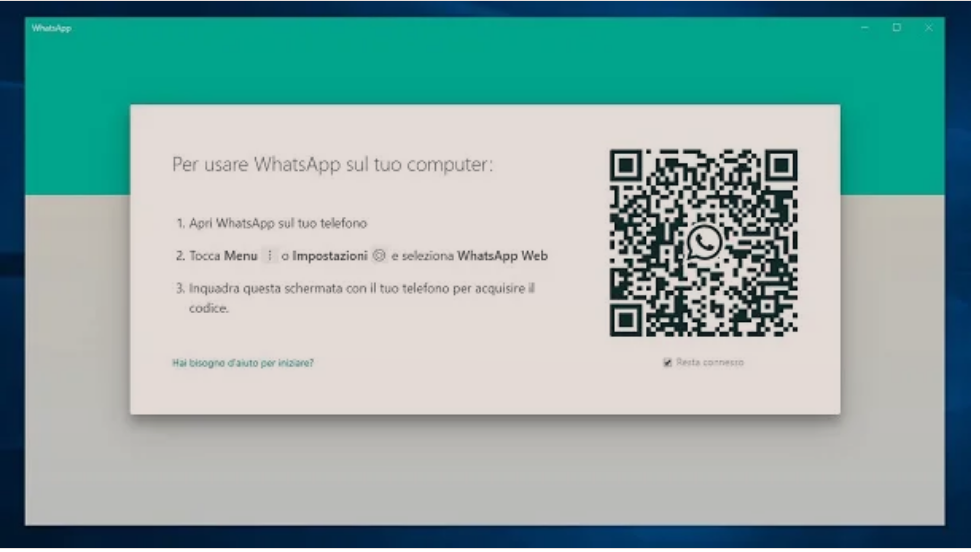
Nuk është e mundur të perdoresh WhatsApp Web pa një kod QR; megjithatë, nëse doni që shërbimi të mbajë mend identitetin tuaj dhe të mos ju kërkojë të skanoni kodin QR për nje hyrje të mëvonshme, vini shenjen e kontrollit ne kutinë pranë artikullit Qëndroni të lidhur/Resta connesso, përpara se të inkuadroni kodin QR me smartphone-in tuaj.
Si te perdoresh WhatsApp Web nga tableti
Tani le të shohim, se si te perdoresh WhatsApp Web në një tablet Android ose iPad, duke aktivizuar mënyrën desktop të shfletuesit ose duke përdorur aplikacione të palëve të treta.
Nga shfletuesi/browser
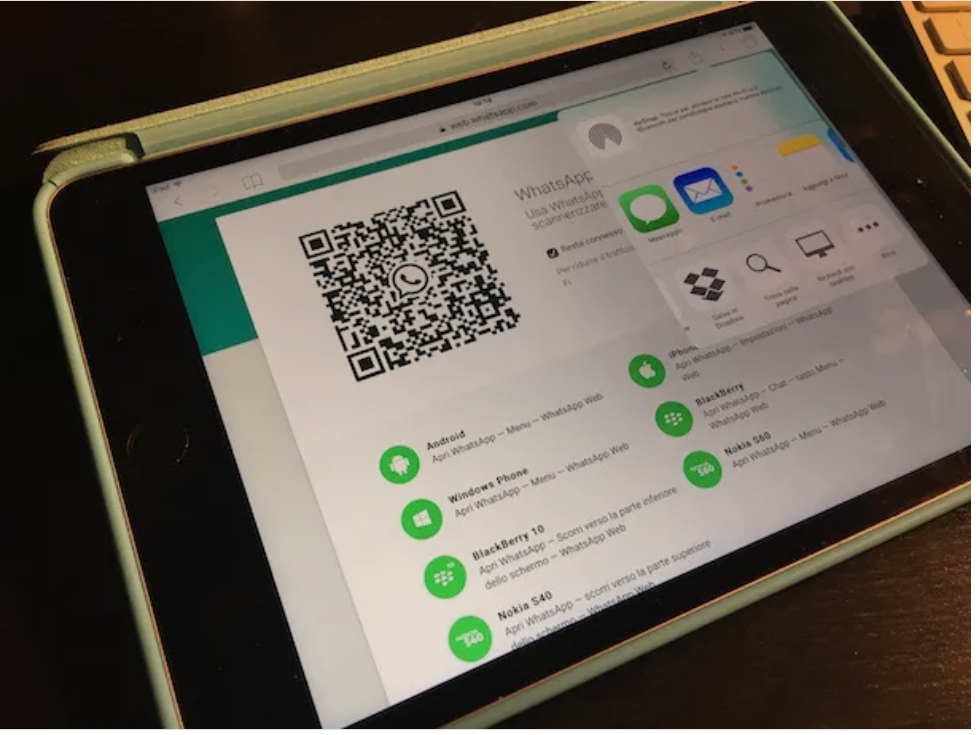
Siç u përmend ju gjithashtu mund të përdorni WhatsApp Web në një tabletë, pasi thjesht duhet të lidheni me faqen e shërbimit (si në një PC) dhe të aktivizoni modalitetin desktop të shfletuesit, për ta përdorur atë.
Prandaj, filloni shfletuesin e instaluar në tabletin tuaj Android ose iPad dhe lidheni me website te WhatsApp Web. Tani për të aktivizuar mënyrën e desktopit, nëse përdorni Google Chrome, shtypni butonin me tre pikat e vendosura në të djathtë dhe zgjidhni artikullin Kërkoni faqen e desktopit/Richiedi sito desktop në menunë që shfaqet. Nëse përdorni Safari, nga ana tjetër, shtypni artikullin Aa që ndodhet në krye dhe në menunë që shihni, shtypni fjalën Kërko faqen e desktopit/Richiedi sito desktop.
Në këtë pikë, prisni që kodi QR i WhatsApp Web të shfaqet në ekranin e tabletit dhe ta kornizoni atë përmes aplikacionit WhatsApp, në mënyrë që të përdorni shërbimin edhe nga një tablet.
Per ti bere gjërat më të lehta, mund të shtoni gjithashtu një lidhje të shpejtë në home te tabletit tuaj, në mënyrë që të mund të hyni shpejt në WhatsApp Web thjesht duke shtypur ikonën e shërbimit.
Për ta bërë këtë me Google Chrome, shtypni butonin ⋮ që ndodhet lart djathtas dhe zgjidhni artikullin Aggiungi a home nga menuja që hapet. Në Safari, nga ana tjetër, shtyp ikonën që përshkruan një shigjetë drejtuar lart, të vendosur në pjesën e poshtme dhe shtypni mbi artikullin Aggiungi alla schermata Home në menunë që hapet. Në fund, trokitni lehtë mbi Aggiungi.
App për WhatsApp Web
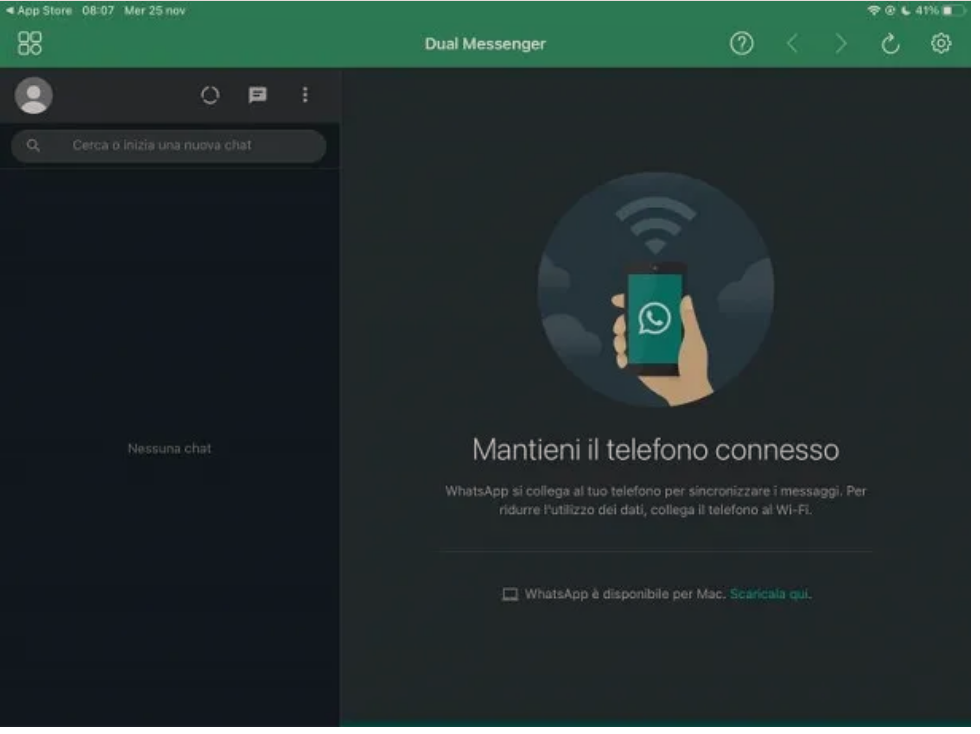
Si një alternativë për të përdorur WhatsApp Web përmes një shfletuesi, ju mund të përdorni disa aplikacione që kryejnë të njëjtën detyrë. Sidoqoftë, unë ju këshilloj t’i përdorni ato vetëm nëse është rreptësisht e nevojshme, pasi lidhja e llogarisë tuaj WhatsApp në aplikacione të palëve të treta mund të përfshijë rreziqe të privatësisë.
Në Android, aplikacioni që ju rekomandoj të përdorni quhet Whats Web for WhatsApp dhe mund ta shkarkoni nga Play Store. Eshtë falas, por duke paguar 2,09 € ju mund të hiqni reklamat.
Pasi ta shkarkoni dhe filloni, shtypni artikullin Whats Web për ta përdorur, pastaj kornizoni, përmes aplikacionit WhatsApp në smartphone-in tuaj, kodin QR në ekranin që ju shfaqet. Në këtë mënyrë ju mund të përdorni WhatsApp Web përmes shfletuesit të integruar në aplikacion.
Sidoqoftë, në iPad, unë ju sugjeroj të përdorni Dual Messenger for WhatsApp WA, i cili kryen një funksionalitet krejtësisht të ngjashëm. Pastaj shkarkoni ate përmes iOS App Store dhe hapeni atë, për të filluar ta përdorni.
E vetmja gjë që duhet të bëni, është të kornizoni, përmes aplikacionit WhatsApp në smartphone-in tuaj, kodin QR të vendosur në ekranin kryesor të aplikacionit, në mënyrë që të beni mirroring me WhatsApp Web, duke përdorur shfletuesin e integruar në këtë aplikacion.
Si te perdoresh WhatsApp Web nga telefoni
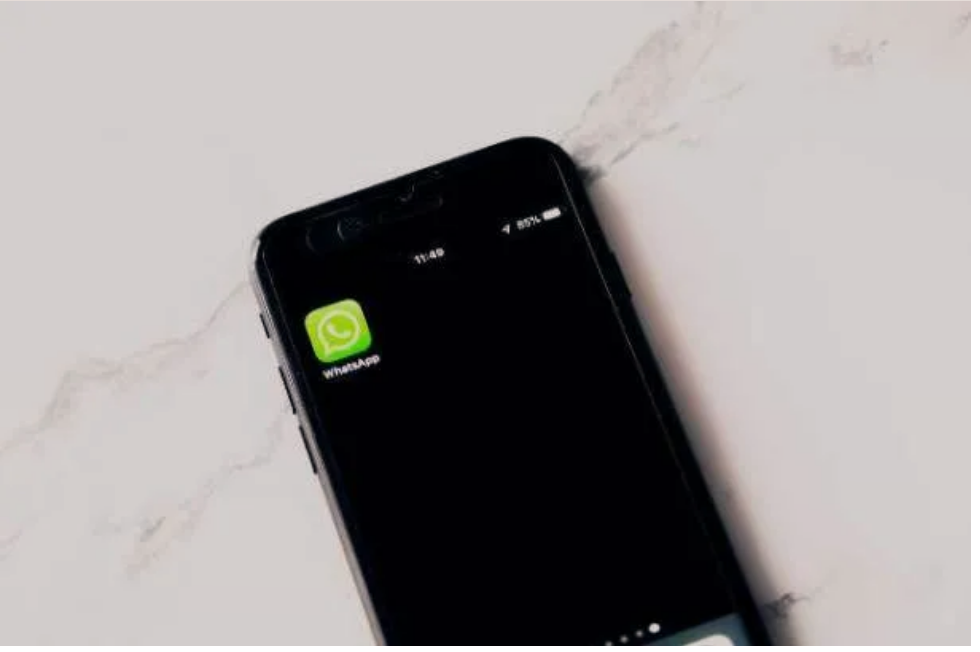
Për të qenë në gjendje të perdoresh WhatsApp Web nga telefoni duhet të kryesh të njëjtat procedura identike që tregova në kapitullin për përdorimin e shërbimit në një tabletë.
E vetmja gjë që ju duhet të bëni është të lidheni me website te WhatsApp Web, të aktivizoni modalitetin e desktopit në shfletuesin tuaj dhe të skanoni kodin QR në pajisjen tuaj.